Vba: como usar istext para verificar se a célula é texto
Você pode usar o método IsText em VBA para verificar se uma determinada célula contém texto.
Esta função retornará True se o valor de uma determinada célula for reconhecido como texto.
Caso contrário, a função retornará False .
Esta é uma maneira comum de usar esta função na prática:
SubCheckText ()
Dim i As Integer
For i = 1 To 9
If IsText(Range(" A " & i)) = True Then
Range(" B " & i) = " Cell is Text "
Else
Range(" B " & i) = " Cell is Not Text "
End If
Next i
End Sub
Esta macro específica irá verificar se cada célula no intervalo A1:A9 é texto.
Se uma célula for texto, então “Célula é Texto” será retornado na célula correspondente no intervalo B1:B9 .
Se uma célula não for texto, então “Célula não é texto” será retornado.
O exemplo a seguir mostra como usar essa sintaxe na prática.
Exemplo: como usar IsText em VBA
Suponha que temos a seguinte coluna de valores no Excel:

Suponha que queiramos verificar se cada célula da coluna A é texto.
Podemos criar a seguinte macro para fazer isso:
SubCheckText ()
Dim i As Integer
For i = 1 To 9
If IsText(Range(" A " & i)) = True Then
Range(" B " & i) = " Cell is Text "
Else
Range(" B " & i) = " Cell is Not Text "
End If
Next i
End Sub
Quando executamos esta macro, recebemos a seguinte saída:
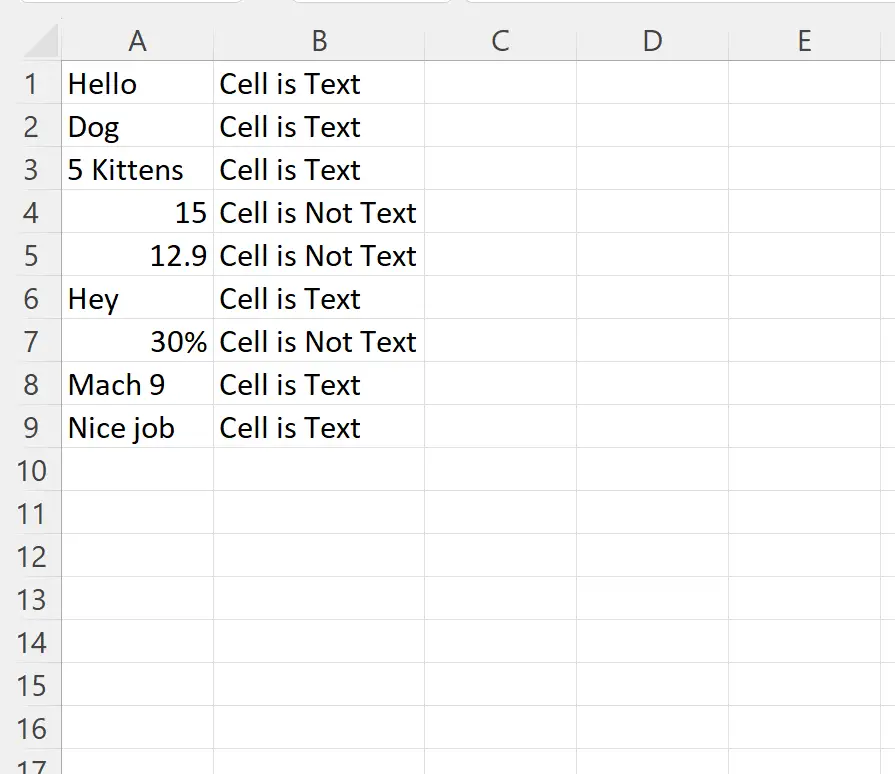
A coluna B exibe a saída que nos informa se cada célula correspondente na coluna A é ou não reconhecida como texto.
Observe que as células que contêm texto e números são reconhecidas como texto.
Para que uma célula seja reconhecida como um número, ela deve conter apenas números.
Nota : Você pode encontrar a documentação completa da função IsText do VBA aqui .
Recursos adicionais
Os tutoriais a seguir explicam como realizar outras tarefas comuns em VBA:
Como converter string em int em VBA
Como converter uma string em double no VBA
Como verificar se uma string contém outra string em VBA